您现在的位置是:首页 > CAD画图 > CAD画图
CAD显示和隐藏滚动条
![]() 本文转载来源:zwcad.com zwsoft.cn 中望CAD官方教程.如果作者或相关权利人不同意转载,请跟我们联系,我们立即删除文章。暂无
本文转载来源:zwcad.com zwsoft.cn 中望CAD官方教程.如果作者或相关权利人不同意转载,请跟我们联系,我们立即删除文章。暂无
简介CAD显示和隐藏滚动条 在使用CAD作图的时候,有些小伙伴可能发现在工作区没有显示出滚动条,不太方便图形的查看,那么如何让滚动条显示出来呢?下面,就让小编给大家介绍一下让滚
CAD显示和隐藏滚动条
在使用CAD作图的时候,有些小伙伴可能发现在工作区没有显示出滚动条,不太方便图形的查看,那么如何让滚动条显示出来呢?下面,就让小编给大家介绍一下让滚动条显示出来的具体方法:
1. 打开CAD软件,我们发现工作区滚动条没有显示出来。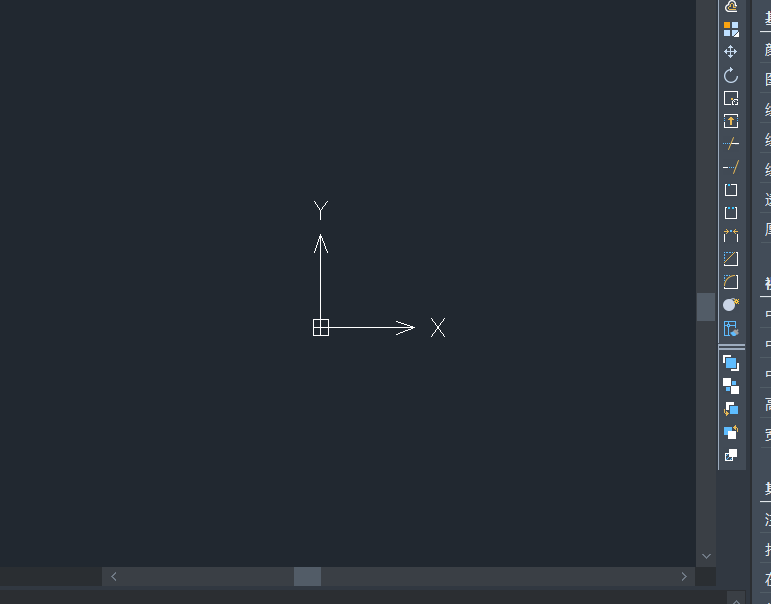
2.在命令行输入op,调出选项设置框。
3.找到“显示”选项卡,点击进入。
4.勾选“图形窗口中显示滚动条”,点击应用并确定。
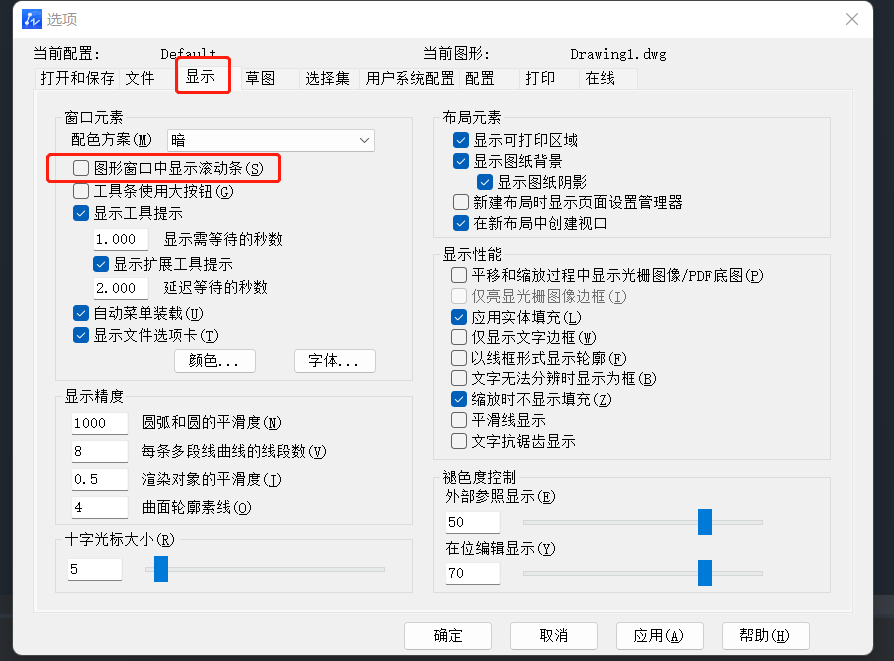 5.回到主界面,我们可以看到滚动条已经显示出来了。
5.回到主界面,我们可以看到滚动条已经显示出来了。
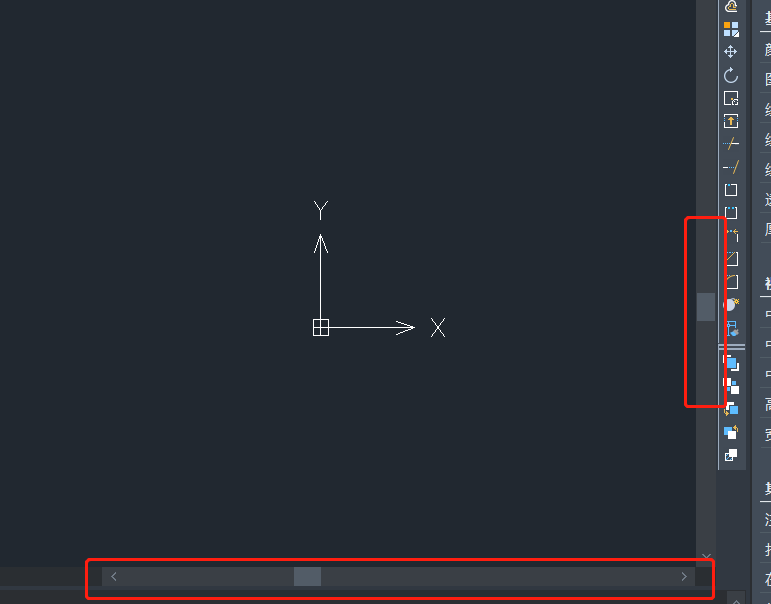 当然如果有小伙伴能比较熟练运用鼠标滚轮查看图形,也可以隐藏滚动条,避免滚动条阻挡视角的情况,来增加绘图区域,只需要重复上面的步骤,取消勾选“图形窗口中显示滚动条”即可。
当然如果有小伙伴能比较熟练运用鼠标滚轮查看图形,也可以隐藏滚动条,避免滚动条阻挡视角的情况,来增加绘图区域,只需要重复上面的步骤,取消勾选“图形窗口中显示滚动条”即可。
以上就是CAD如何显示或隐藏滚动条的方法了,下次在使用CAD作图的时候可以根据自身的需要进行相应的设置。
点击排行
 CAD多种快速移动图形的方法
CAD多种快速移动图形的方法










